目录
切换碎片
1、创建安卓应用
- 基于Empty Activity目录创建安卓应用 - SwitchFragment
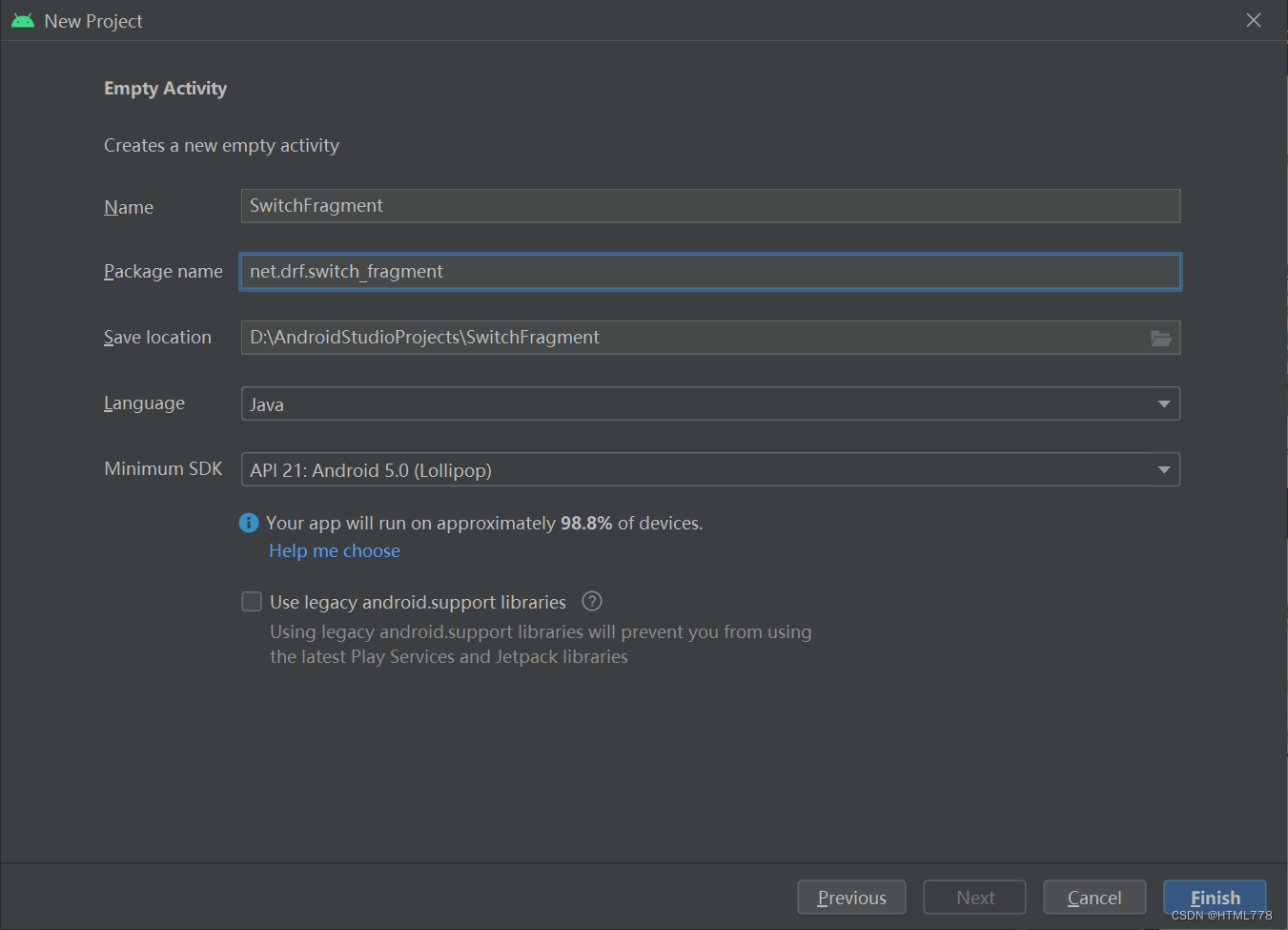
- 单击【Finish】按钮
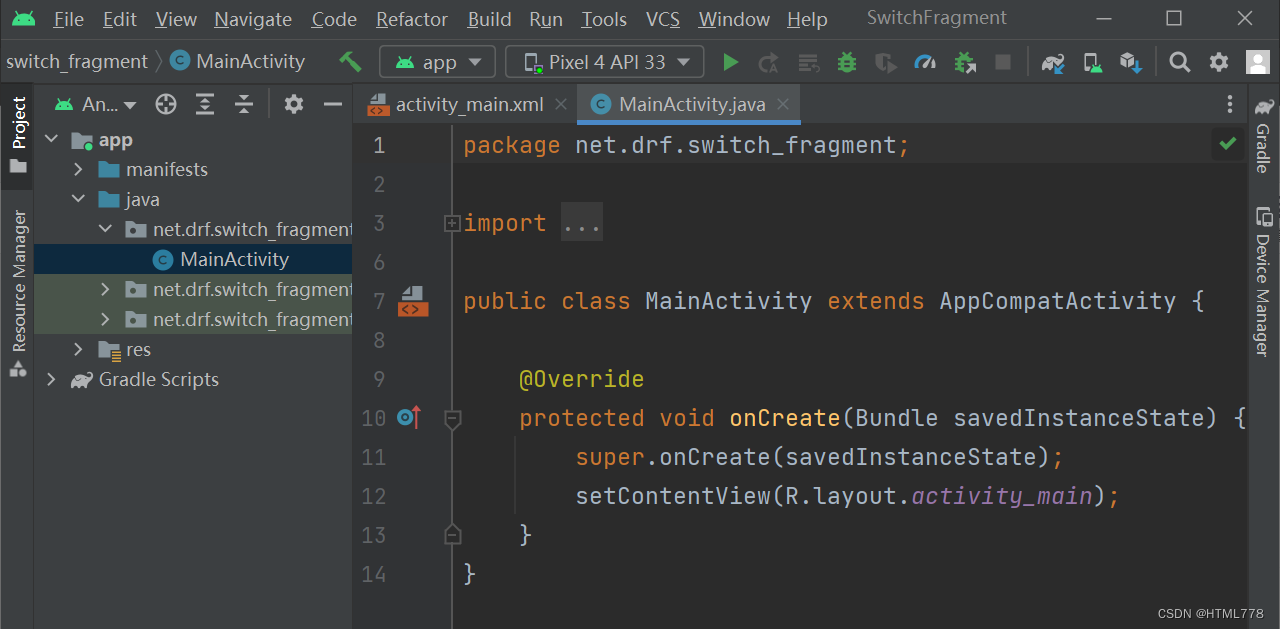
2、准备图片素材
- 将三张背景图片拷贝到drawable目录
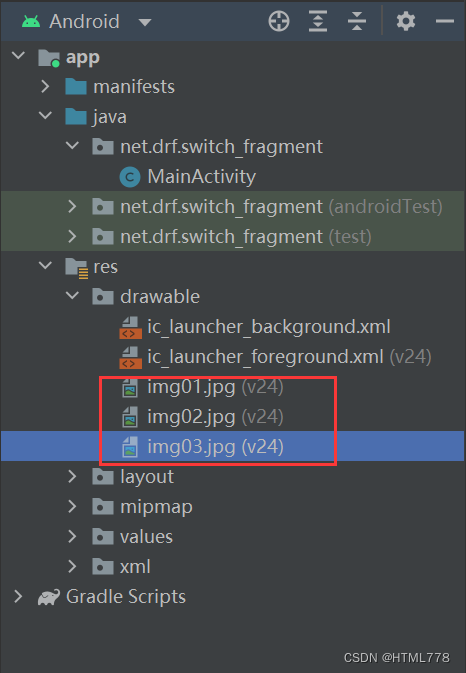
3、字符串资源文件
- 字符串资源文件 - strings.xml
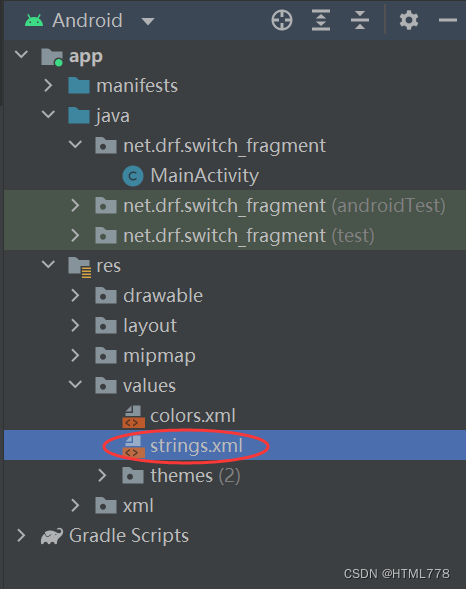
<resources>
<string name="app_name">切换碎片</string>
<string name="first_fragment">第一个碎片</string>
<string name="second_fragment">第二个碎片</string>
<string name="third_fragment">第三个碎片</string>
<string name="next_fragment">下一个碎片</string>
</resources>
4、主布局资源文件
- 主布局资源文件 - activity_main.xml
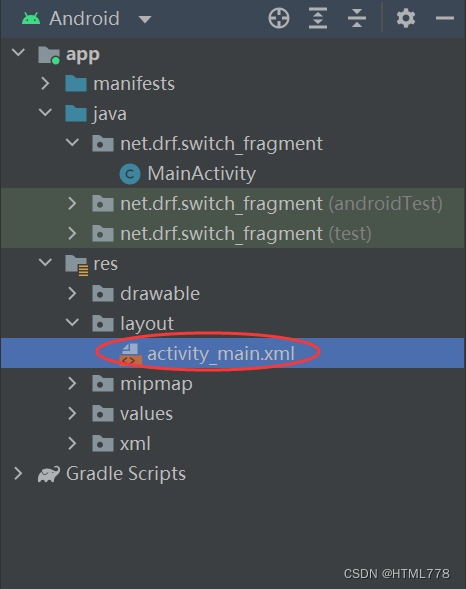
<?xml version="1.0" encoding="utf-8"?>
<FrameLayout xmlns:android="http://schemas.android.com/apk/res/android"
android:id="@+id/container"
xmlns:tools="http://schemas.android.com/tools"
android:layout_width="match_parent"
android:layout_height="match_parent"
tools:context=".MainActivity">
</FrameLayout>
5、创建碎片
(1)创建第一个碎片
- 基于模板创建碎片 - FirstFragment
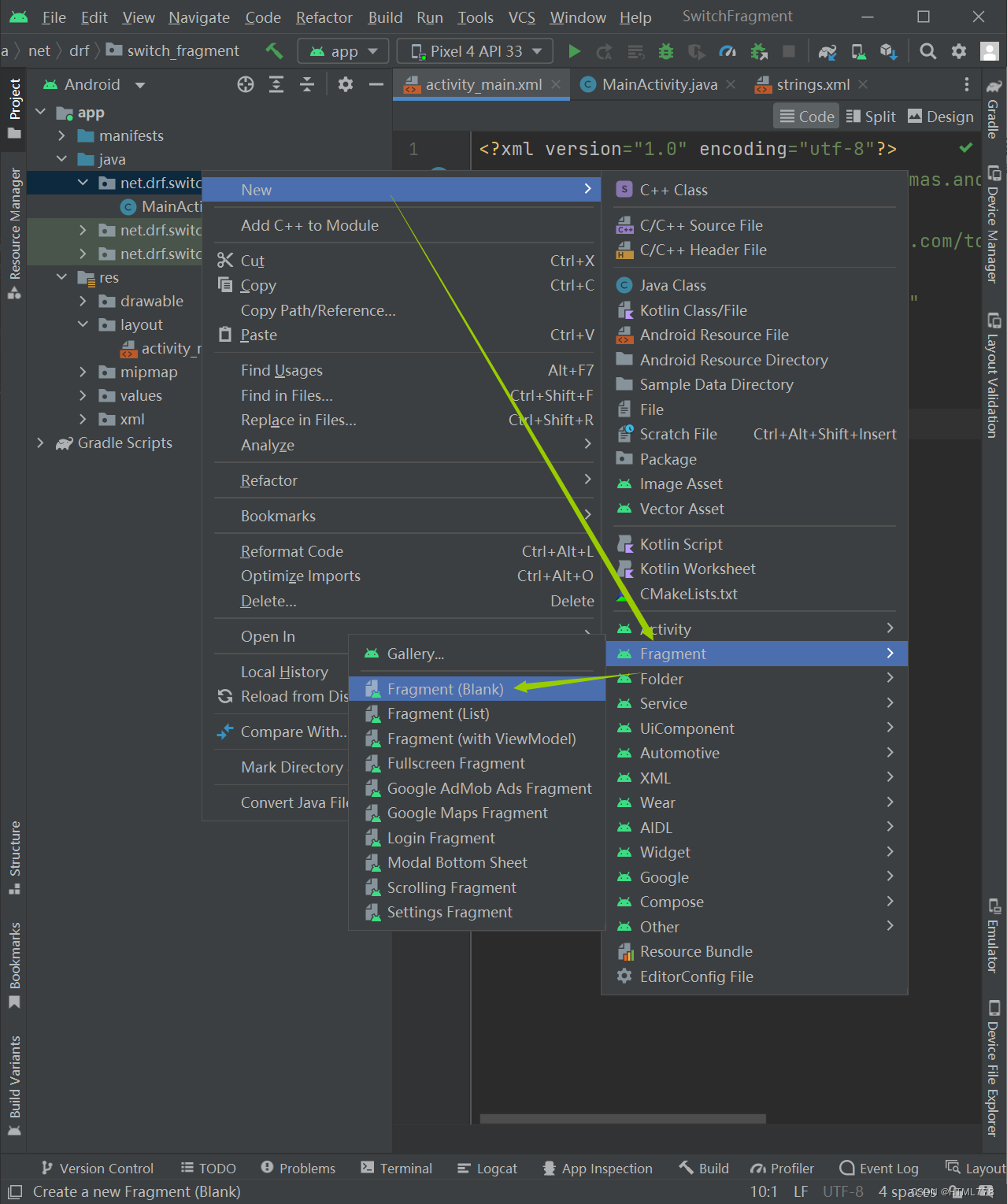
- 设置碎片名称 - FirstFragment
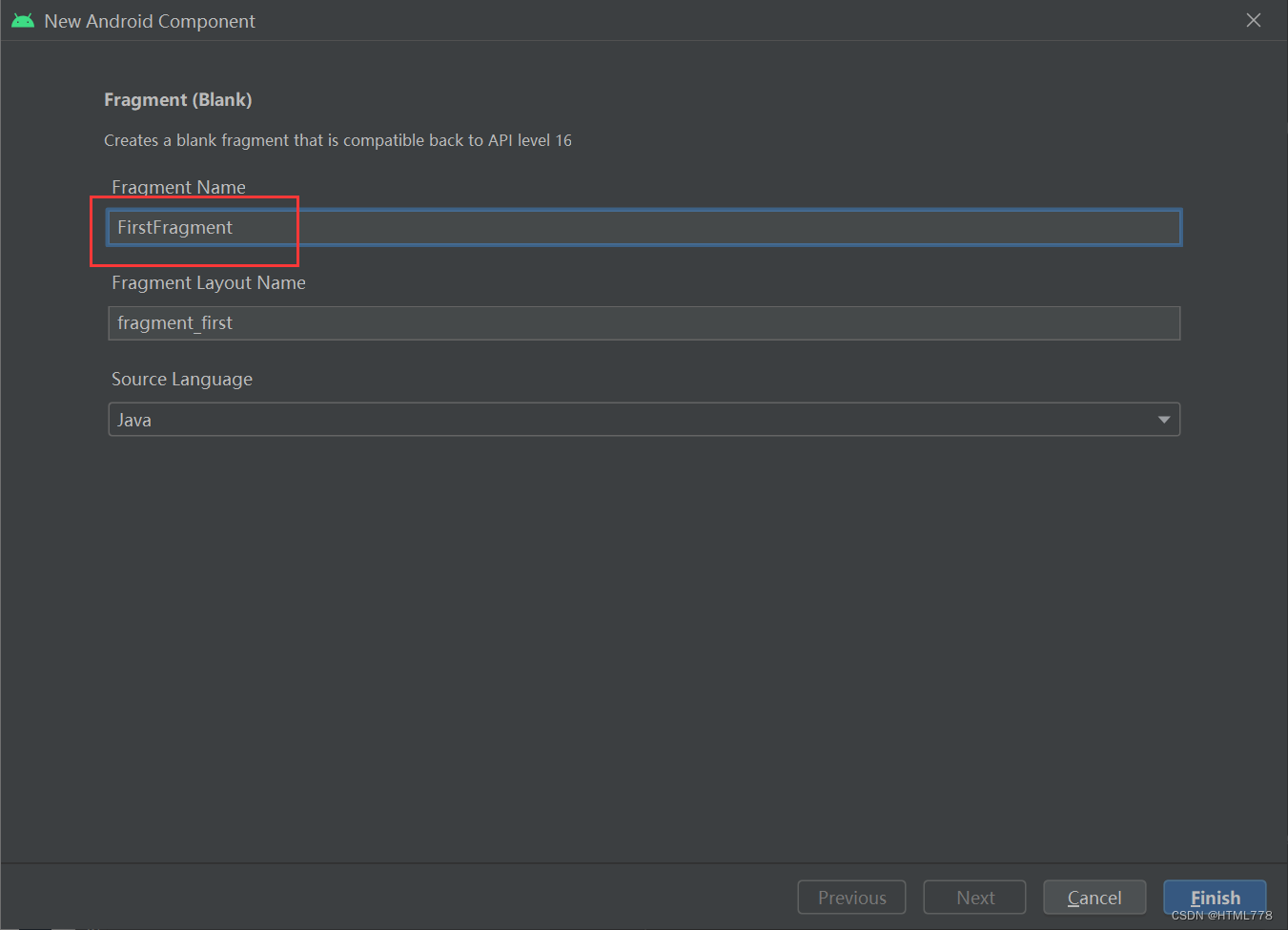
- 单击【Finish】按钮
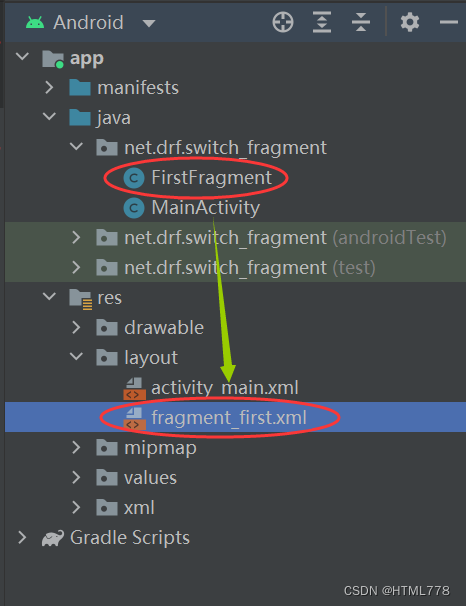
- 修改第一个碎片的布局资源文件 - fragment_first.xml
<?xml version="1.0" encoding="utf-8"?>
<LinearLayout xmlns:android="http://schemas.android.com/apk/res/android"
xmlns:tools="http://schemas.android.com/tools"
android:layout_width="match_parent"
android:layout_height="match_parent"
android:background="@drawable/img01"
android:gravity="center"
android:orientation="vertical"
tools:context=".FirstFragment">
<TextView
android:layout_width="wrap_content"
android:layout_height="wrap_content"
android:layout_marginBottom="30dp"
android:text="@string/first_fragment"
android:textColor="#ff0000"
android:textSize="50sp" />
<Button
android:id="@+id/btn_next_fragment"
android:layout_width="wrap_content"
android:layout_height="wrap_content"
android:onClick="doNextFragment"
android:text="@string/next_fragment"
android:textSize="30sp" />
</LinearLayout>
- 查看预览效果
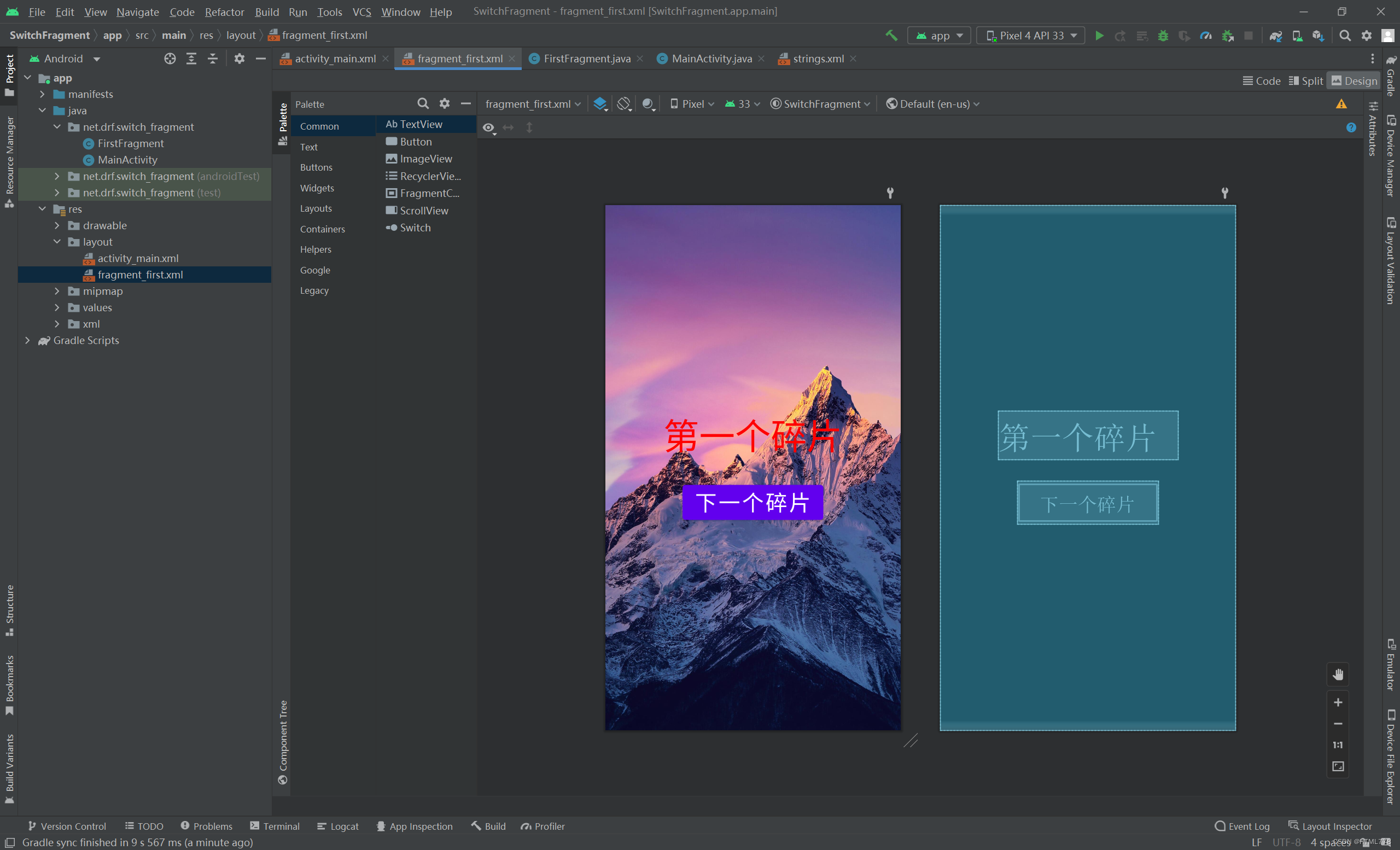
(2)创建第二个碎片
- 基于模板创建第二个碎片 - SecondFragment
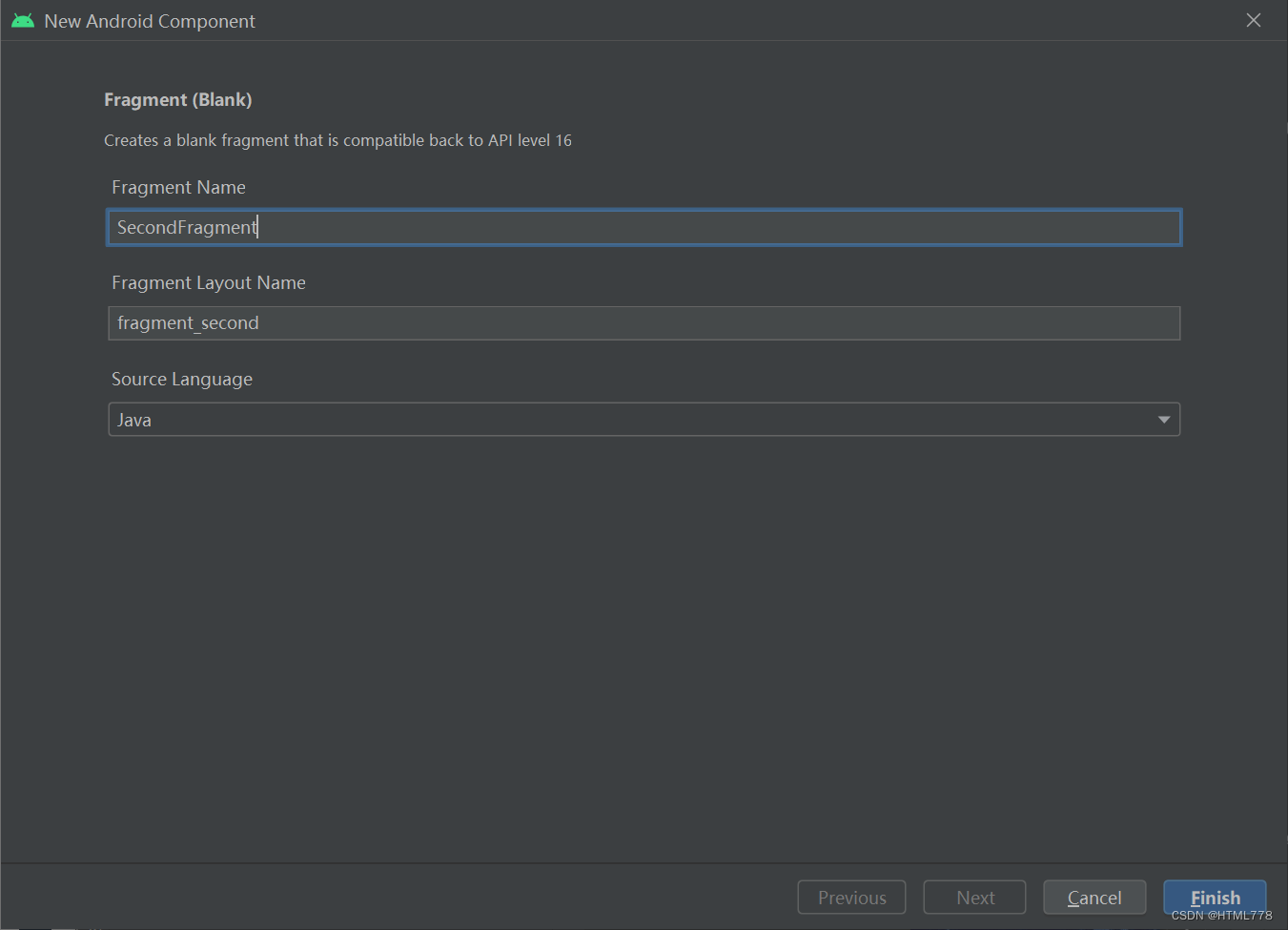
- 单击【Finish】按钮
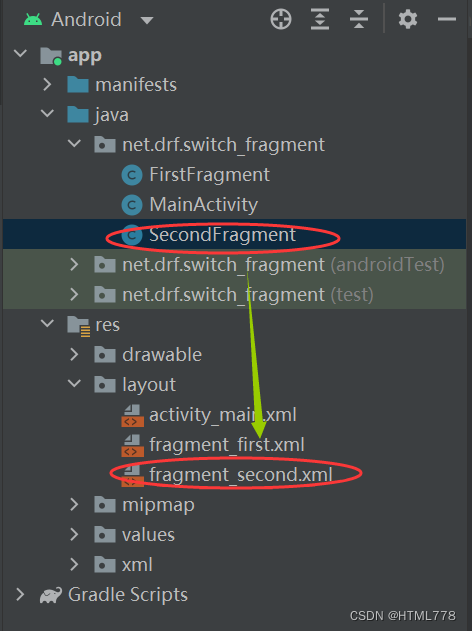
- 修改第二个碎片的布局资源文件 - fragment_second.xml
<?xml version="1.0" encoding="utf-8"?>
<LinearLayout xmlns:android="http://schemas.android.com/apk/res/android"
xmlns:tools="http://schemas.android.com/tools"
android:layout_width="match_parent"
android:layout_height="match_parent"
android:background="@drawable/img02"
android:gravity="center"
android:orientation="vertical"
tools:context=".SecondFragment">
<TextView
android:layout_width="wrap_content"
android:layout_height="wrap_content"
android:layout_marginBottom="30dp"
android:text="@string/second_fragment"
android:textColor="#00ff00"
android:textSize="50sp" />
<Button
android:id="@+id/btn_next_fragment"
android:layout_width="wrap_content"
android:layout_height="wrap_content"
android:onClick="doNextFragment"
android:text="@string/next_fragment"
android:textSize="30sp" />
</LinearLayout>
- 查看预览效果
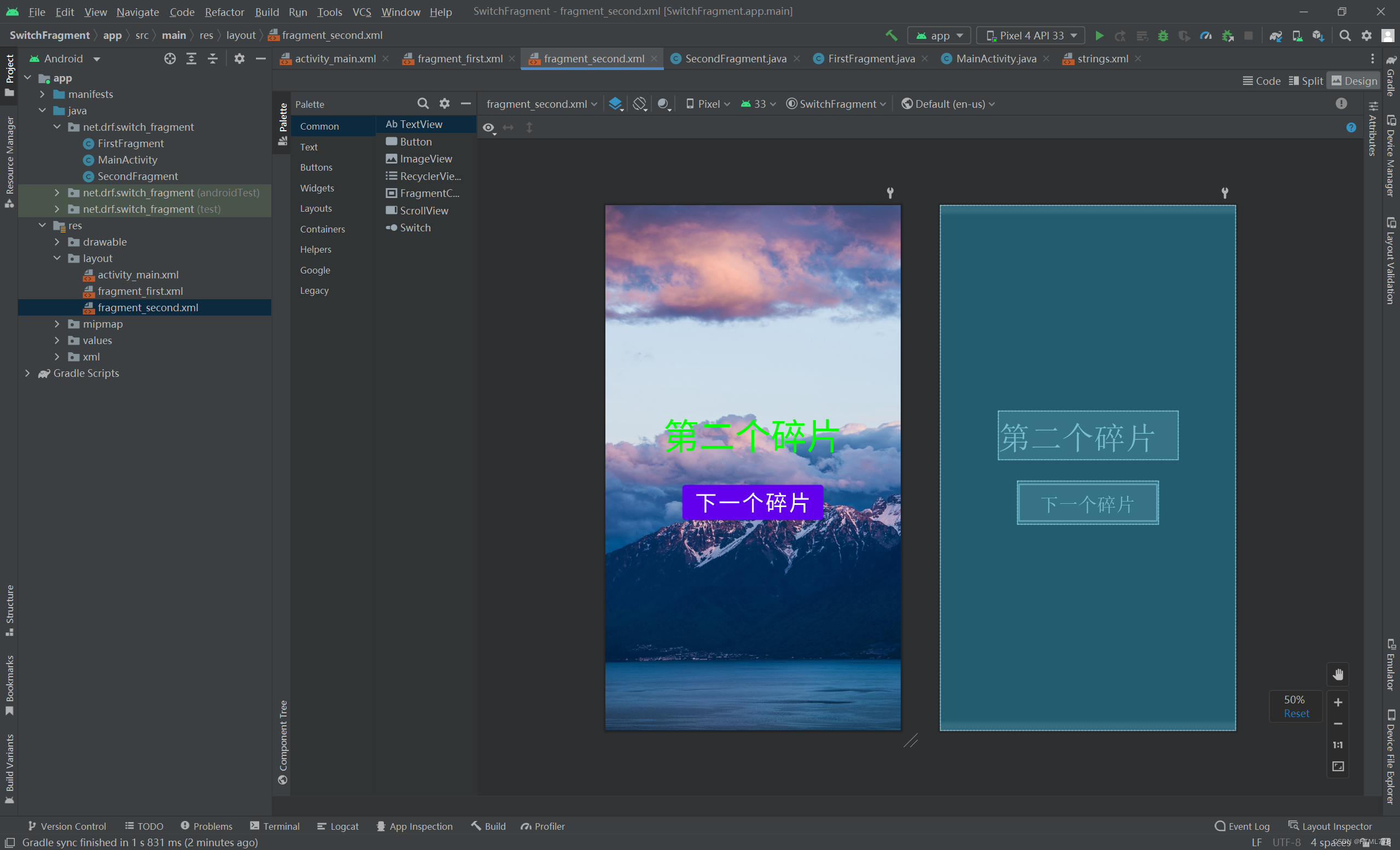
(3)创建第三个碎片
- 基于 模板创建第三个碎片 - ThirdFragment
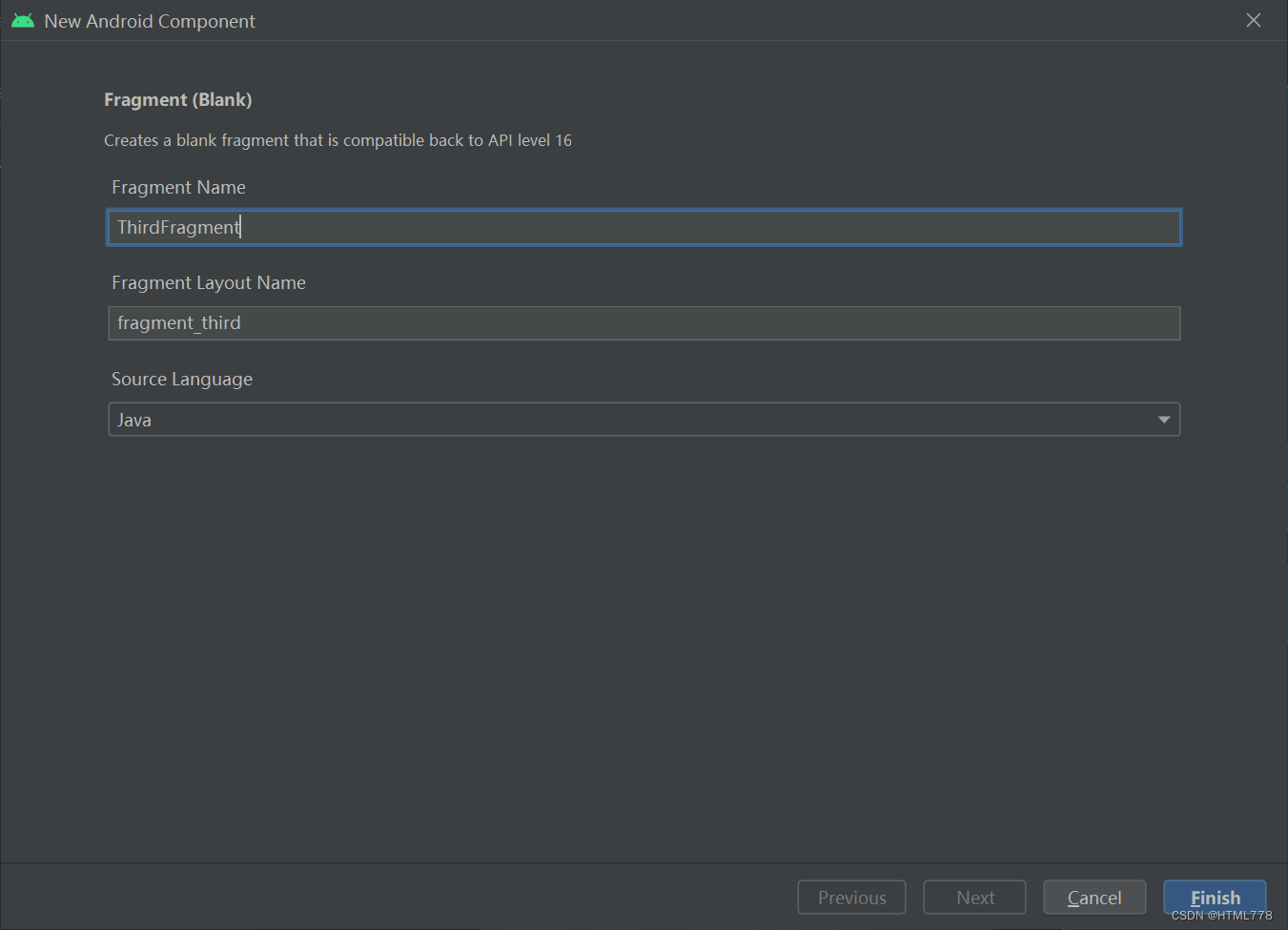
- 单击【Finish】按钮
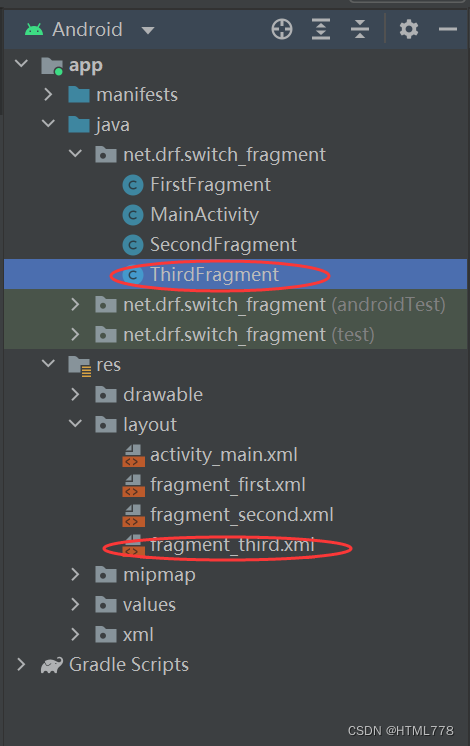
- 修改第三个碎片的布局资源文件 - fragment_third.xml
<?xml version="1.0" encoding="utf-8"?>
<LinearLayout xmlns:android="http://schemas.android.com/apk/res/android"
xmlns:tools="http://schemas.android.com/tools"
android:layout_width="match_parent"
android:layout_height="match_parent"
android:background="@drawable/img03"
android:gravity="center"
android:orientation="vertical"
tools:context=".ThirdFragment">
<TextView
android:layout_width="wrap_content"
android:layout_height="wrap_content"
android:layout_marginBottom="30dp"
android:text="@string/third_fragment"
android:textColor="#0000ff"
android:textSize="50sp" />
<Button
android:id="@+id/btn_next_fragment"
android:layout_width="wrap_content"
android:layout_height="wrap_content"
android:onClick="doNextFragment"
android:text="@string/next_fragment"
android:textSize="30sp" />
</LinearLayout>
- 查看预览效果
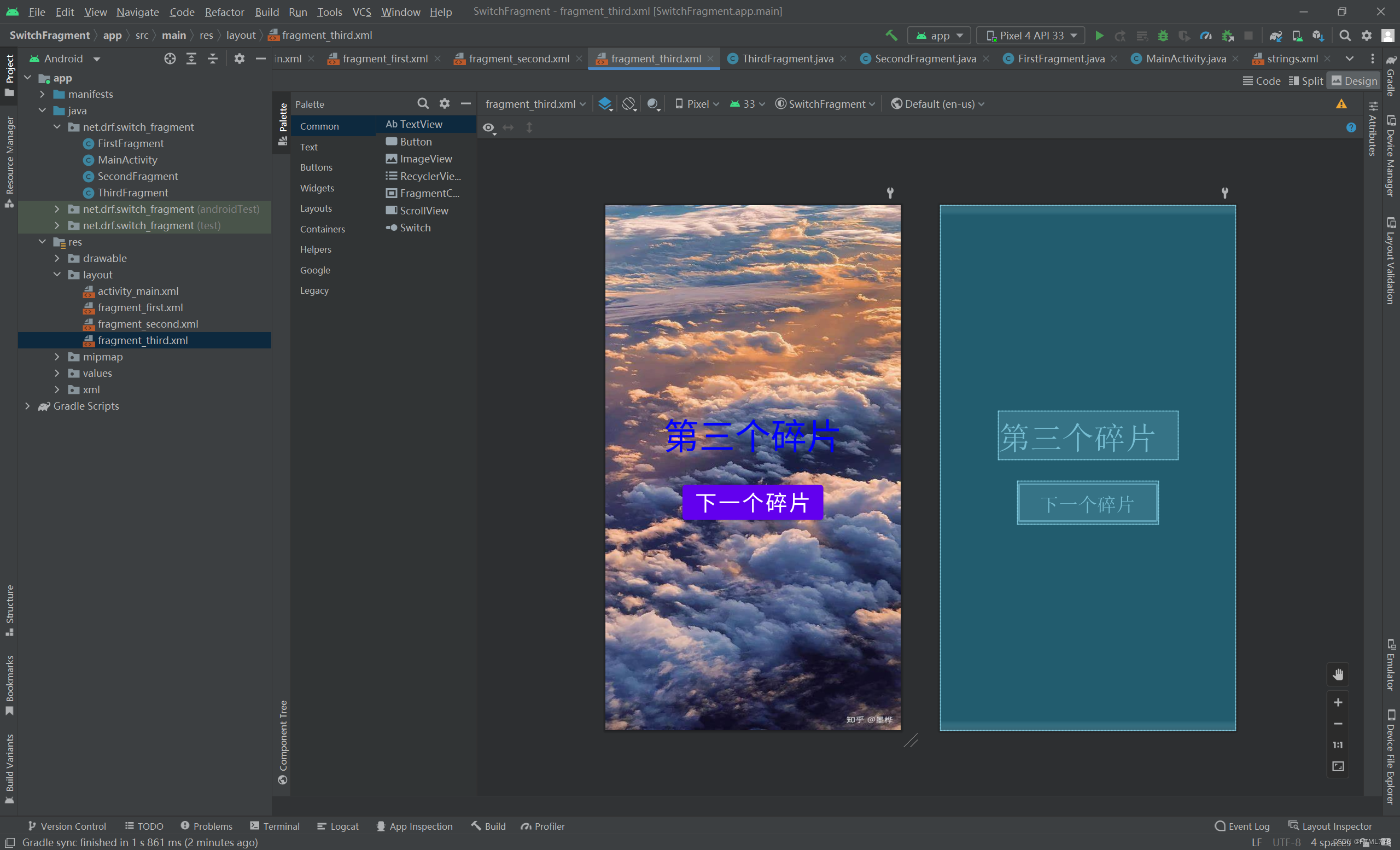
6、主界面类实现功能
- 主界面类 - MainActivity
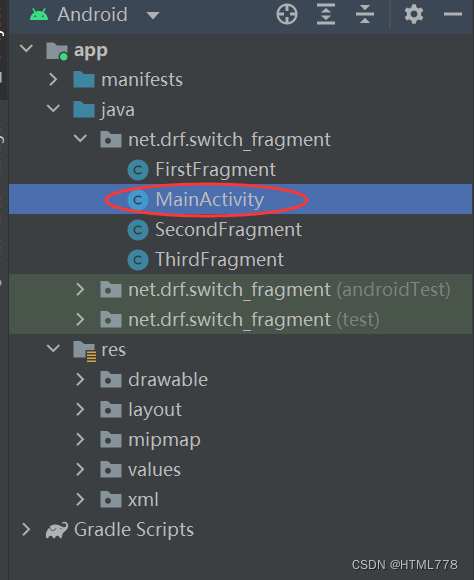
package net.hw.switch_fragment;
import androidx.appcompat.app.AppCompatActivity;
import androidx.fragment.app.FragmentManager;
import android.os.Bundle;
public class MainActivity extends AppCompatActivity {
@Override
protected void onCreate(Bundle savedInstanceState) {
super.onCreate(savedInstanceState);
// 利用布局资源文件设置用户界面
setContentView(R.layout.activity_main);
// 获取碎片管理器
FragmentManager fm = getSupportFragmentManager();
// 在主容器里添加第一个碎片
fm.beginTransaction().add(R.id.container, new FirstFragment()).commit();
}
}
7、启动应用,查看效果
- 查看第一个碎片有没有显示出来
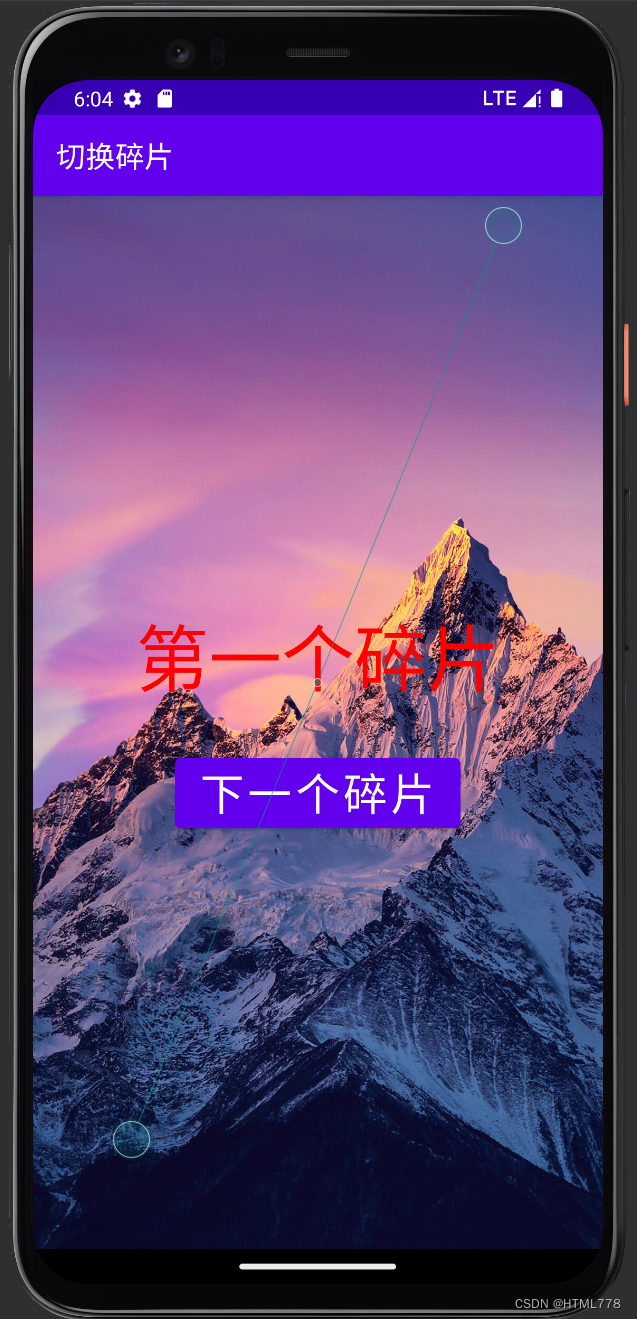
8、碎片界面类实现功能
(1)第一个碎片界面类实现功能
- 第一个碎片界面类 - FirstFragment
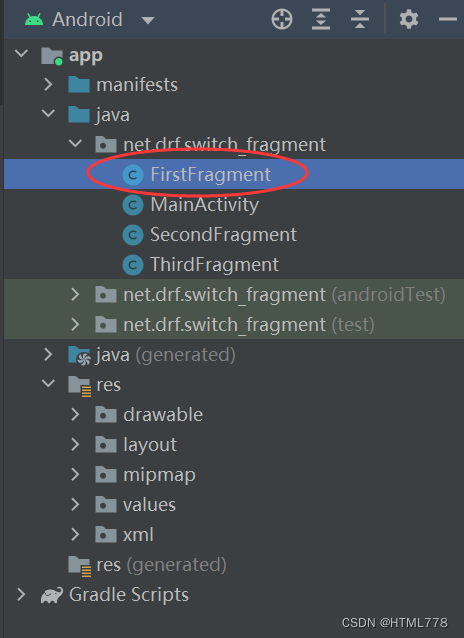
package net.hw.switch_fragment;
import android.os.Bundle;
import androidx.fragment.app.Fragment;
import android.view.LayoutInflater;
import android.view.View;
import android.view.ViewGroup;
import android.widget.Button;
public class FirstFragment extends Fragment {
private Button btnNextFragment;
@Override
public void onCreate(Bundle savedInstanceState) {
super.onCreate(savedInstanceState);
}
@Override
public View onCreateView(LayoutInflater inflater, ViewGroup container,
Bundle savedInstanceState) {
// 获取碎片视图
View view = inflater.inflate(R.layout.fragment_first, container, false);
// 通过资源标识符获取控件实例
btnNextFragment = view.findViewById(R.id.btn_next_fragment);
// 给按钮注册单击监听器
btnNextFragment.setOnClickListener(new View.OnClickListener() {
@Override
public void onClick(View v) {
// 切换到第二个碎片
getFragmentManager().beginTransaction()
.addToBackStack("next")
.replace(R.id.container, new SecondFragment())
.commit();
}
});
// 返回碎片视图
return view;
}
}
(2)第二个碎片界面类实现功能
- 第二个碎片界面类 - SecondFragment
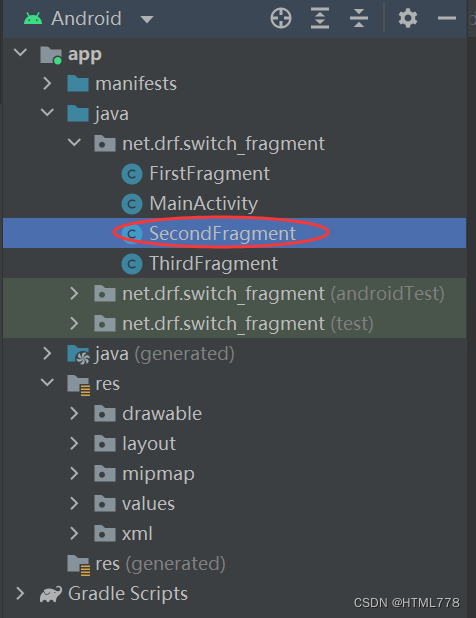
package net.hw.switch_fragment;
import android.os.Bundle;
import androidx.fragment.app.Fragment;
import android.view.LayoutInflater;
import android.view.View;
import android.view.ViewGroup;
import android.widget.Button;
public class SecondFragment extends Fragment {
private Button btnNextFragment;
@Override
public void onCreate(Bundle savedInstanceState) {
super.onCreate(savedInstanceState);
}
@Override
public View onCreateView(LayoutInflater inflater, ViewGroup container,
Bundle savedInstanceState) {
// 获取碎片视图
View view = inflater.inflate(R.layout.fragment_second, container, false);
// 通过资源标识符获取控件实例
btnNextFragment = view.findViewById(R.id.btn_next_fragment);
// 给按钮注册单击监听器
btnNextFragment.setOnClickListener(new View.OnClickListener() {
@Override
public void onClick(View v) {
// 切换到第三个碎片
getFragmentManager().beginTransaction()
.addToBackStack("next")
.replace(R.id.container, new ThirdFragment())
.commit();
}
});
// 返回碎片视图
return view;
}
}
(3)第三个碎片界面类实现功能
- 第三个碎片界面类 - ThirdFragment
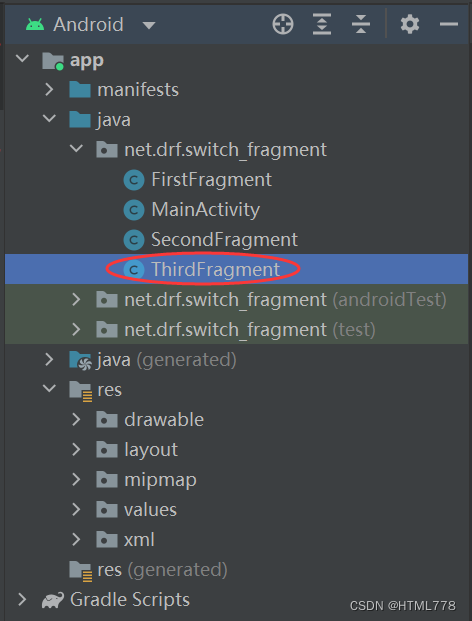
package net.hw.switch_fragment;
import android.os.Bundle;
import androidx.fragment.app.Fragment;
import android.view.LayoutInflater;
import android.view.View;
import android.view.ViewGroup;
import android.widget.Button;
public class ThirdFragment extends Fragment {
private Button btnNextFragment;
@Override
public void onCreate(Bundle savedInstanceState) {
super.onCreate(savedInstanceState);
}
@Override
public View onCreateView(LayoutInflater inflater, ViewGroup container,
Bundle savedInstanceState) {
// 获取碎片视图
View view = inflater.inflate(R.layout.fragment_third, container, false);
// 通过资源标识符获取控件实例
btnNextFragment = view.findViewById(R.id.btn_next_fragment);
// 给按钮注册单击监听器
btnNextFragment.setOnClickListener(new View.OnClickListener() {
@Override
public void onClick(View v) {
// 切换到第一个碎片
getFragmentManager().beginTransaction()
.addToBackStack("next")
.replace(R.id.container, new FirstFragment())
.commit();
}
});
// 返回碎片视图
return view;
}
}
9、启动应用,查看效果
-
启动之后,先看到第一个碎片界面
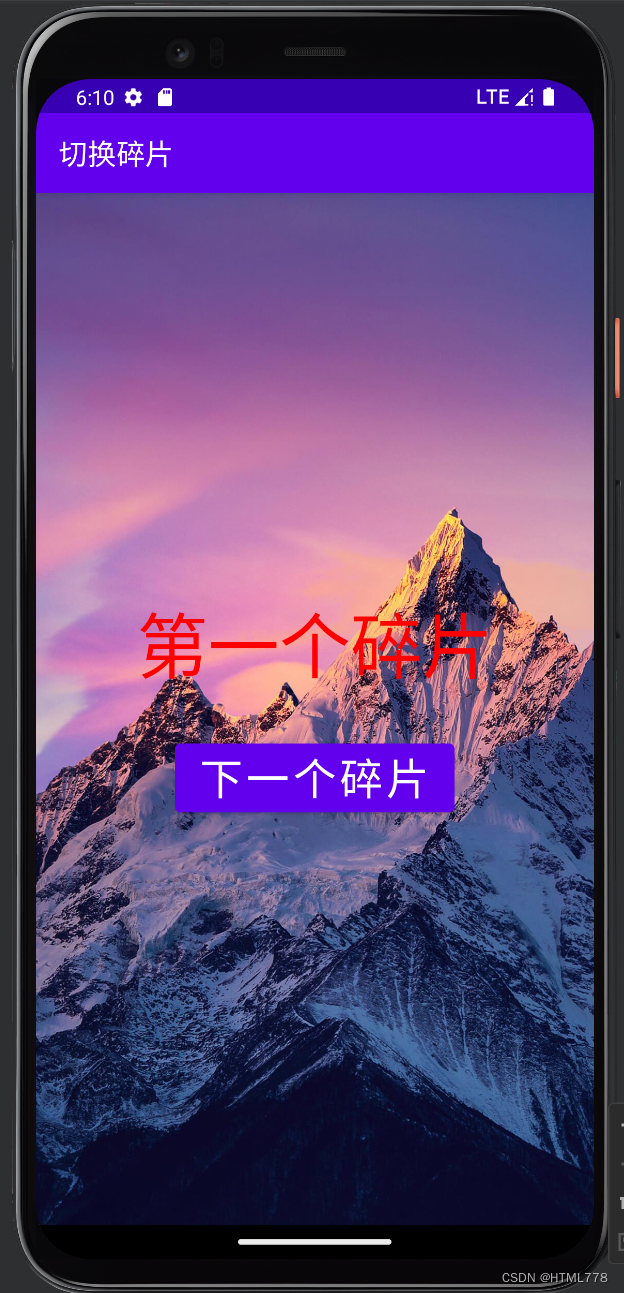
-
单击【下一个碎片】按钮

-
单击【下一个碎片】按钮

-
单击【下一个碎片】按钮,又回到第一个碎片界面






















 238
238

 被折叠的 条评论
为什么被折叠?
被折叠的 条评论
为什么被折叠?








